Питање
Проблем: [Поправка] Виндовс 11 се замрзава када пређете на алт-таб из игре
Здраво. Мој Виндовс 11 рачунар је почео да се смрзава сваки пут када притиснем алт таб из игре. Десило се више пута и супер је досадно. Могу ли нешто да урадим да ово поправим?
Решен одговор
Виндовс 11 је најновији Мицрософтов оперативни систем. Објављен је крајем 2021. године и нуди ажурирани кориснички интерфејс, дизајн и многе друге функције.[1] Међутим, многи људи су приметили да постоје проблеми са најновијом верзијом Виндовс-а. Постоје разне грешке, кварови и замрзавања.
Недавно су многи људи преплавили форуме на мрежи новим проблемом – Виндовс 11 се смрзава када пређете на алт-таб из игре. Корисници пријављују да се екран замрзава, али се звук и даље репродукује и курсор миша ради, али не клика ни на шта. Проблем се дешава док играте Валорант, Форза и друге игре.
Иако је непознато зашто би тачно Виндовс 11 могао да почне да се смрзава када пређете на алт-таб из игре, у овом водичу ћете пронаћи 6 корака који би вам могли помоћи да то поправите. Научићете како да деинсталирате ажурирања за Виндовс, користите услужни програм за враћање система и још много тога.
Ако желите да избегнете дуготрајан процес решавања проблема, можете користити и алат за одржавање као што је РеимагеМац машина за прање веша Кс9 који може да поправи већину системских грешака, БСОД-ова,[2] оштећене датотеке и регистар[3] питања. У супротном, пажљиво пратите доленаведена упутства корак по корак.
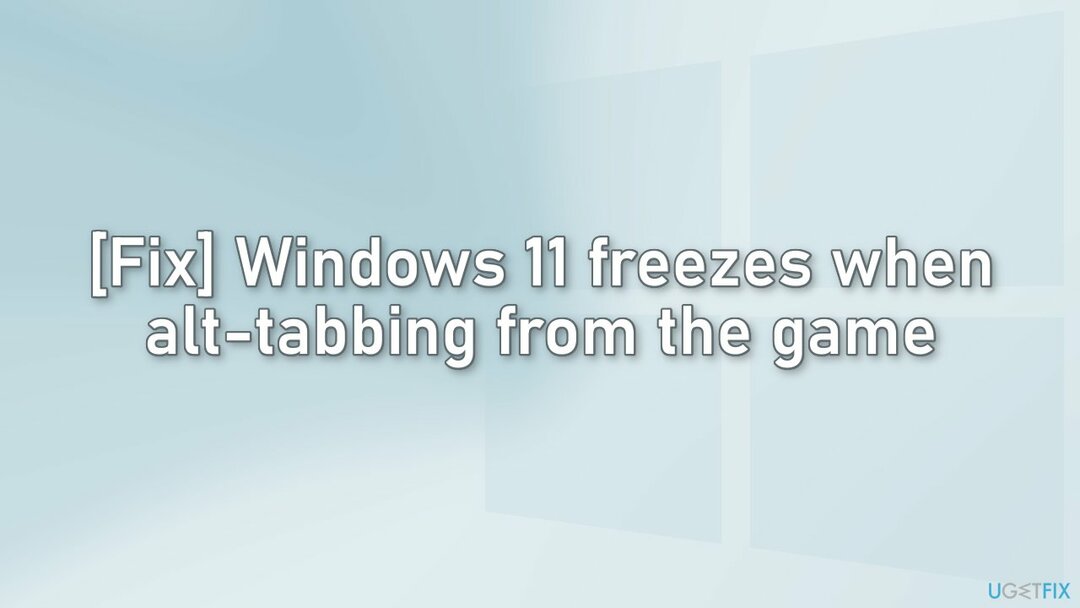
Метод 1. Поправите оштећене системске датотеке
Да бисте поправили оштећени систем, морате купити лиценцирану верзију Реимаге Реимаге.
Користите команде командне линије да поправите оштећење системске датотеке:
- Отвори Командни редак као администратор
- Користите следећу команду и притисните Унесите:
сфц /сцаннов
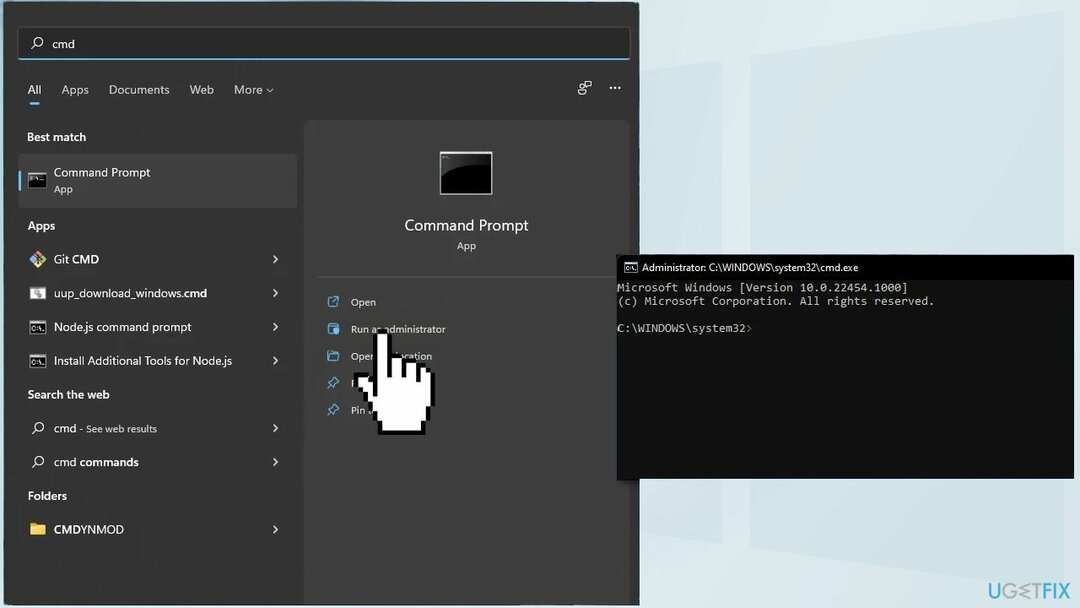
- Рестарт ваш систем
- Ако је СФЦ вратио грешку, користите следеће командне линије, притиском на Ентер после сваког:
ДИСМ /Онлине /Цлеануп-Имаге /ЦхецкХеалтх
ДИСМ /Онлине /Цлеануп-Имаге /СцанХеалтх
ДИСМ /Онлине /Цлеануп-Имаге /РестореХеалтх
Метод 2. Вратите се на стари систем Алт+Таб
Да бисте поправили оштећени систем, морате купити лиценцирану верзију Реимаге Реимаге.
- Кликните на траку за претрагу и унесите регедит
- Отвори Уредник регистра и посетите ову стазу:
ХКЕИ_ЦУРРЕНТ_УСЕР\\Софтваре\\Мицрософт\\Виндовс\\ЦуррентВерсион\\Екплорер
- Кликните десним тастером миша на фасциклу Екплорер и изаберите Нова, онда ДВОРД вредност (32 бита)
- Поставите име као АлтТабСеттингс
- Двапут кликните на новокреирани АлтТабСеттингс и промените вредност са 0 на 1
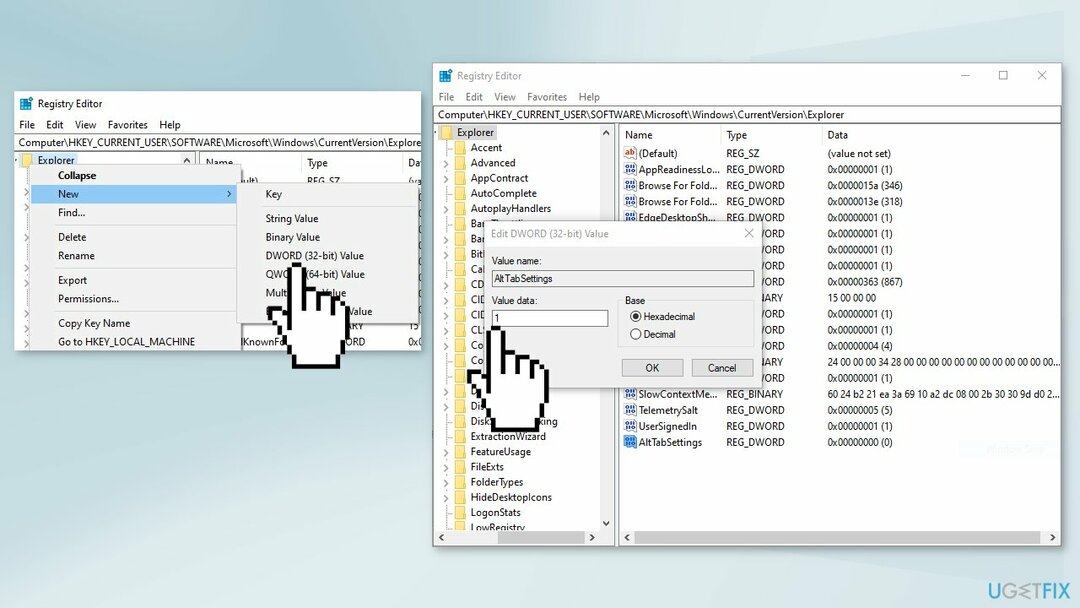
- Кликните У реду и поново покренути ваш систем
Метод 3. Пребаците се са Филл на Леттербок у Валоранту
Да бисте поправили оштећени систем, морате купити лиценцирану верзију Реимаге Реимаге.
Ако наиђете на овај проблем док играте Валорант, можете покушати да промените подешавања, за које неки корисници кажу да је помогло да рушења буду ређа.
- Кликните на Видео картица у горњем десном углу
- Иди на Општа подешавања и пронађите метод омјера ширине и висине
- Изабери Поштанско сандуче и притисните ПРИМЕНИТИ
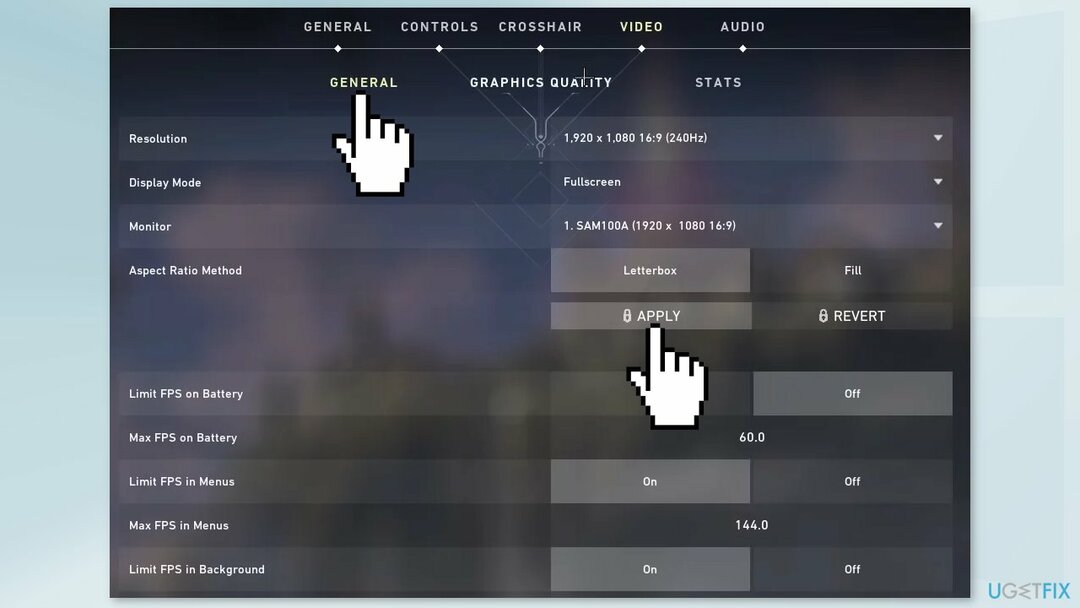
Метод 4. Деинсталирајте недавна ажурирања за Виндовс
Да бисте поправили оштећени систем, морате купити лиценцирану верзију Реимаге Реимаге.
Пре него што наставите, имајте на уму да ово може оставити ваш уређај незаштићеним од најновијих безбедносних претњи.
- Ин Подешавања, са леве бочне траке изаберите Виндовс Упдате
- На Виндовс Упдате страницу, кликните Ажурирај историју
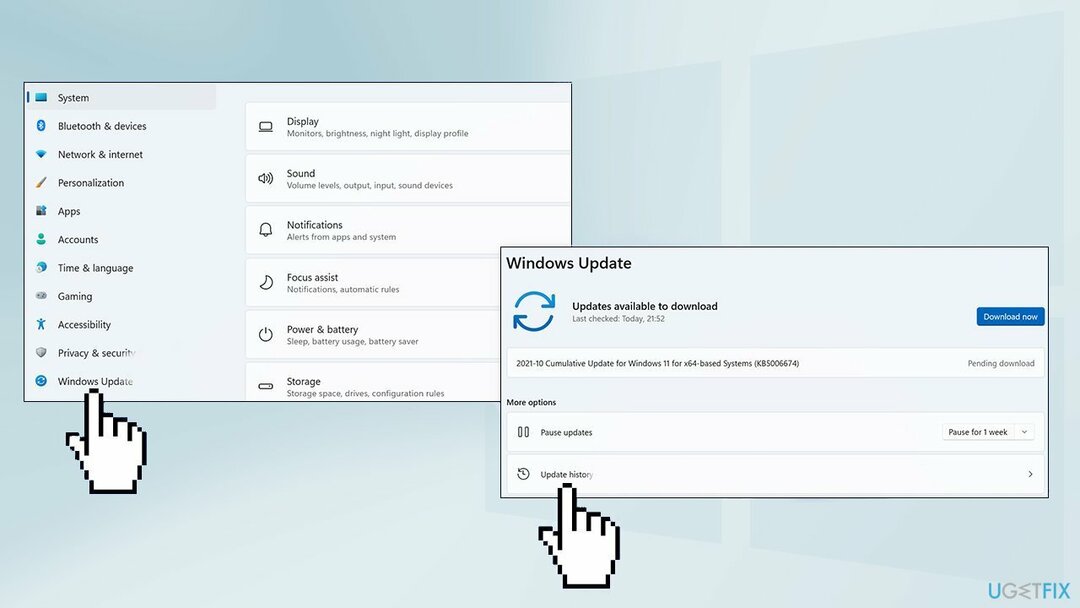
- Од Повезана подешавања одељак, изаберите Деинсталирајте ажурирања
- Да бисте уклонили ажурирање, изаберите га на листи, а затим кликните Деинсталирај
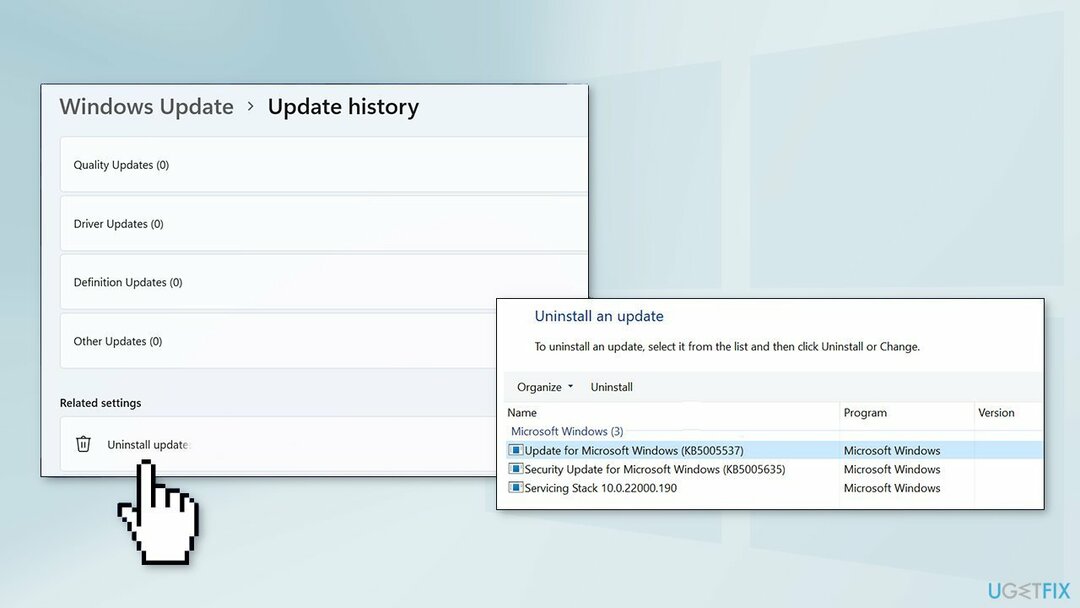
- Кликните да у одзивнику за наставак
Метод 5. Извршите враћање система у претходно стање
Да бисте поправили оштећени систем, морате купити лиценцирану верзију Реимаге Реимаге.
- Идите у мени Старт, откуцајте
обновити, и кликните на Направите тачку враћања - Кликните Систем Ресторе, а затим пратите упутства док не будете могли да изаберете тачку враћања
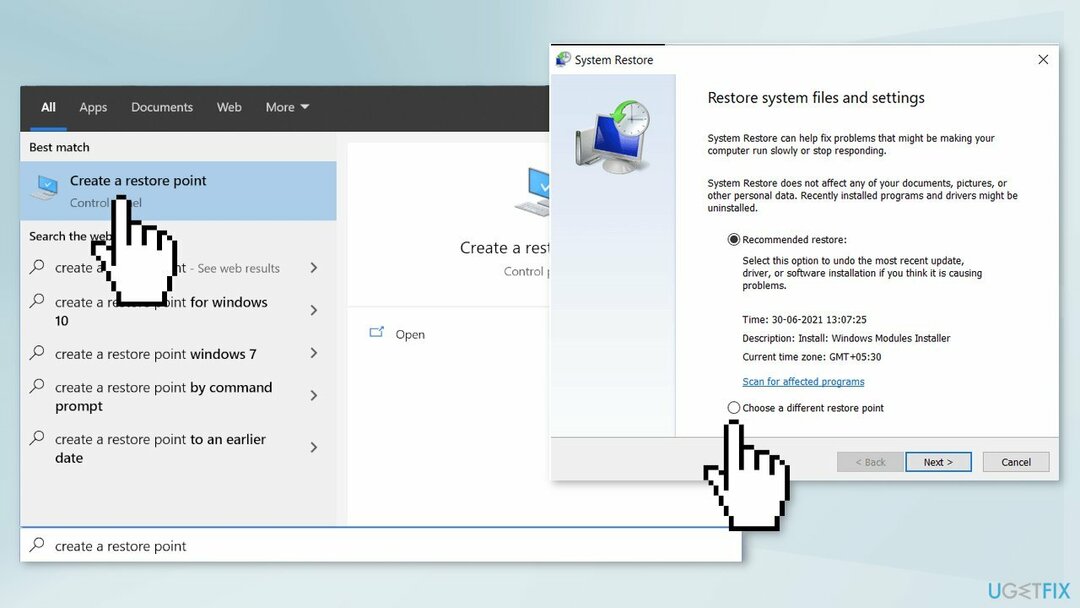
- Изаберите ону коју желите (идеално пре него што су почели проблеми са замрзавањем) и наставите са процесом
Метод 6. Извршите инсталацију поправке
Да бисте поправили оштећени систем, морате купити лиценцирану верзију Реимаге Реимаге.
- Посетите званична Мицрософт веб локација да преузмете Виндовс 11 инсталациони медијум
- Покренути Алат за креирање медија и изаберите Креирајте инсталациони медијум за други рачунар
- Изаберите свој УСБ диск
- Нека Процес писања инсталационих датотека на УСБ диск је завршен
- Кликните Заврши
- На рачунару који желите да надоградите, притисните Виндовс + Е да отворите Филе Екплорер
- Отворите Ремовабле дриве и кликните Сетуп.еке
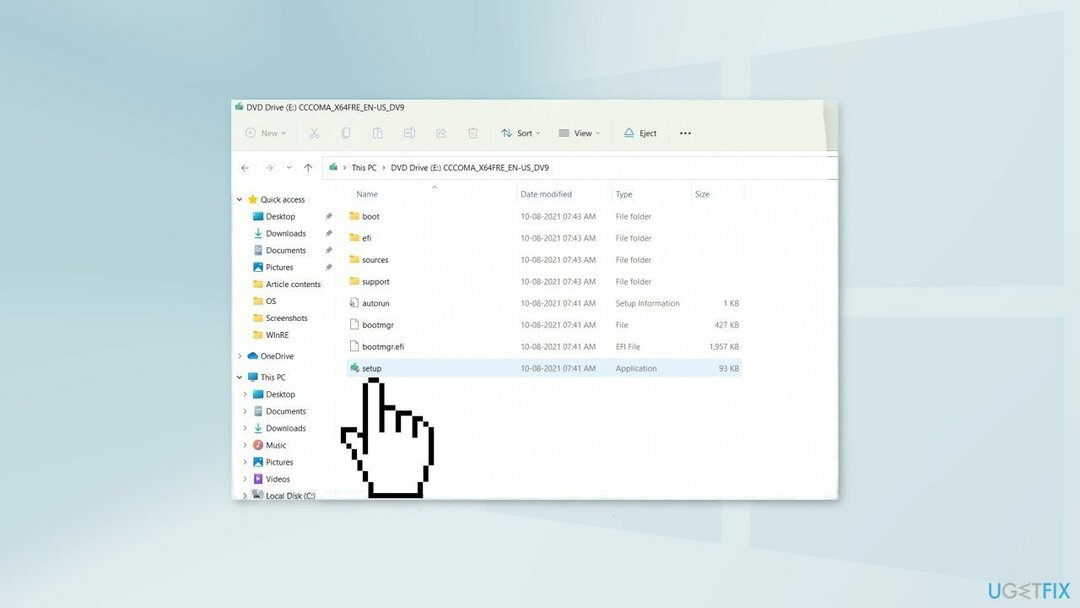
- Прихвати услове лиценце на следећем екрану
- Потврдите опције надоградње - Датотеке, апликације и подешавања се чувају
- Кликните Инсталирај, а надоградња би требало да почне
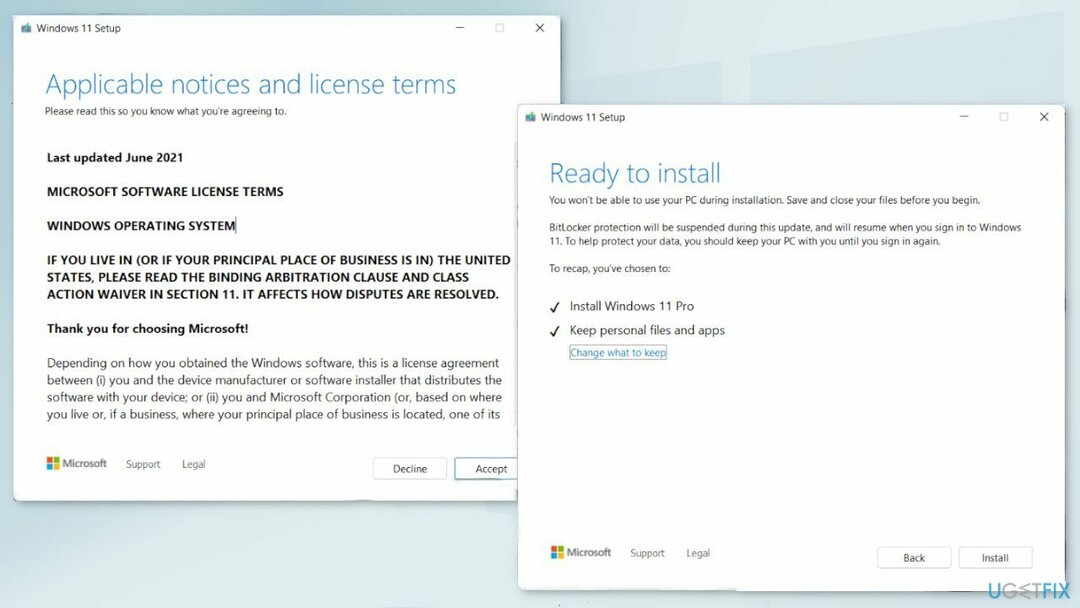
Аутоматски поправите своје грешке
тим угетфик.цом покушава да да све од себе да помогне корисницима да пронађу најбоља решења за отклањање својих грешака. Ако не желите да се борите са техникама ручне поправке, користите аутоматски софтвер. Сви препоручени производи су тестирани и одобрени од стране наших професионалаца. Алати које можете користити да поправите своју грешку су наведени у наставку:
Понуда
урадите то сада!
Преузмите поправкуСрећа
Гаранција
урадите то сада!
Преузмите поправкуСрећа
Гаранција
Ако нисте успели да поправите грешку користећи Реимаге, обратите се нашем тиму за подршку за помоћ. Молимо вас да нам кажете све детаље за које мислите да бисмо требали да знамо о вашем проблему.
Овај патентирани процес поправке користи базу података од 25 милиона компоненти које могу заменити било коју оштећену или недостајућу датотеку на рачунару корисника.
Да бисте поправили оштећени систем, морате купити лиценцирану верзију Реимаге алат за уклањање злонамерног софтвера.

ВПН је кључан када је у питању приватност корисника. Мрежне трагаче као што су колачићи не могу да користе само платформе друштвених медија и друге веб странице, већ и ваш провајдер интернет услуга и влада. Чак и ако примените најбезбеднија подешавања преко свог веб претраживача, и даље можете бити праћени путем апликација које су повезане на интернет. Осим тога, претраживачи фокусирани на приватност као што је Тор нису оптималан избор због смањене брзине везе. Најбоље решење за вашу коначну приватност је Приватни приступ интернету – будите анонимни и сигурни на мрежи.
Софтвер за опоравак података је једна од опција која вам може помоћи опоравити своје датотеке. Једном када избришете датотеку, она не нестаје у ваздуху – остаје на вашем систему све док нема нових података на њој. Дата Рецовери Про је софтвер за опоравак који тражи радне копије избрисаних датотека на вашем чврстом диску. Коришћењем алата можете спречити губитак вредних докумената, школских радова, личних слика и других важних датотека.